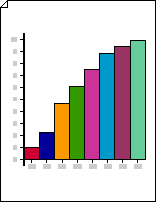Χρησιμοποιήστε ένα γράφημα ράβδων 2-Δ για να συγκρίνετε γρήγορα τα δεδομένα με έναν απλό αλλά οπτικά ενδιαφέρον τρόπο.
Δημιουργία γραφήματος ράβδων 2-Δ
-
Ξεκινήστε το Visio.
-
Στην κατηγορία ή το πρότυπο Επιχείρηση , κάντε κλικ στην επιλογή Γραφήματα και γραφήματα ή Γραφήματα και διαγράμματα μάρκετινγκ.
-
Από την περιοχή Σχήματα γραφήματος, σύρετε ένα σχήμα γραφήματος ράβδων 1 ή γράφημα ράβδων 2 στη σελίδα σχεδίου.
-
Επιλέξτε τον αριθμό των γραμμών που θέλετε (από 1 έως 12) και, στη συνέχεια, κάντε κλικ στο κουμπί OK.
-
Για να προσθέσετε έναν τίτλο στο γράφημα, από σχήματα γραφημάτων, σύρετε ένα σχήμα μπλοκ κειμένου στη σελίδα. Με επιλεγμένο το σχήμα, πληκτρολογήστε έναν τίτλο.
Σημειώσεις:
-
Στο σχήμα Γράφημα ράβδων 1 , οι ράβδοι αντιπροσωπεύουν αριθμητικές ποσότητες. Στο σχήμα Γράφημα ράβδων 2 , οι ράβδοι αντιπροσωπεύουν ποσοστά.
-
Εάν χρειάζεστε περισσότερες από 12 γραμμές στο γράφημα, τοποθετήστε δύο ή περισσότερα σχήματα γραφήματος ράβδων σε παράθεση.
-
Αλλαγή του αριθμού των ράβδων
-
Κάντε δεξί κλικ στο σχήμα γραφήματος ράβδων και επιλέξτε Ορισμός αριθμού γραμμών.
-
Κάντε κλικ στο βέλος Αριθμός γραμμών και επιλέξτε από 1 έως 12 γραμμές.
Σημείωση: Εάν χρειάζεστε περισσότερες από 12 ράβδους στο γράφημα, τοποθετήστε δύο ή περισσότερα σχήματα γραφήματος ράβδων σε παράθεση.
Ορισμός του πλάτους και του ύψους των ράβδων
-
Κάντε κλικ στο γράφημα ράβδων για να το επιλέξετε.
-
Σύρετε τη λαβή ελέγχου στην κάτω δεξιά γωνία της πρώτης γραμμής, μέχρι οι ράβδοι να έχουν το πλάτος που θέλετε.
-
Σύρετε τη λαβή ελέγχου στην επάνω αριστερή γωνία στην αριστερή πλευρά του γραφήματος ράβδων, μέχρι η ψηλότερη γραμμή να έχει το ύψος που θέλετε.
Συμβουλή: Για να δείτε μια συμβουλή σχετικά με μια λαβή ελέγχου για ένα επιλεγμένο σχήμα, τοποθετήστε το δείκτη του ποντικιού επάνω από τη λαβή ελέγχου.
Ορισμός του χρώματος για κάθε γραμμή
-
Επιλέξτε το γράφημα ράβδων και, στη συνέχεια, κάντε κλικ σε μια μεμονωμένη γραμμή για να την επιλέξετε.
-
Στην Κεντρική καρτέλα, στην ομάδα Στυλ σχήματος , κάντε κλικ στην επιλογή Γέμισμα και, στη συνέχεια, επιλέξτε το χρώμα που θέλετε.
Προσθήκη ετικετών τιμών και ονομάτων
-
Από την περιοχή Σχήματα γραφημάτων, σύρετε το σχήμα ετικέτας άξονα Y στη σελίδα σχεδίου. Ευθυγραμμίστε το στην προέλευση του άξονα x και y, έτσι ώστε η οριζόντια γραμμή του να ευθυγραμμίζεται με τον άξονα x.
Συμβουλή: Για μεγέθυνση, κρατήστε πατημένο το συνδυασμό πλήκτρων CTRL+SHIFT και κάντε κλικ στο γράφημα.
-
Με επιλεγμένο το σχήμα ετικέτας άξονα Y , πατήστε το συνδυασμό πλήκτρων CTRL+D για να δημιουργήσετε ένα αντίγραφο. Τοποθετήστε τη δεύτερη ετικέτα προς το επάνω μέρος του άξονα y, έτσι ώστε η οριζόντια γραμμή της να είναι ευθυγραμμισμένη με την υψηλότερη τιμή.
Συμβουλή: Για να ωθήσετε ένα σχήμα στη θέση του, επιλέξτε το σχήμα και, στη συνέχεια, πατήστε το πλήκτρο βέλους που αντιπροσωπεύει την κατεύθυνση που θέλετε.
-
Επαναλάβετε για να δημιουργήσετε ετικέτες για πρόσθετες τιμές κατά μήκος του άξονα y.
-
Επιλέξτε κάθε σχήμα ετικέτας και, στη συνέχεια, πληκτρολογήστε την τιμή ή το όνομα που αντιστοιχεί στη θέση του σχήματος στον άξονα.
-
Επαναλάβετε τα βήματα 2 έως 4 χρησιμοποιώντας σχήματα ετικετών άξονα X , τοποθετώντας τα κατά μήκος του άξονα x.